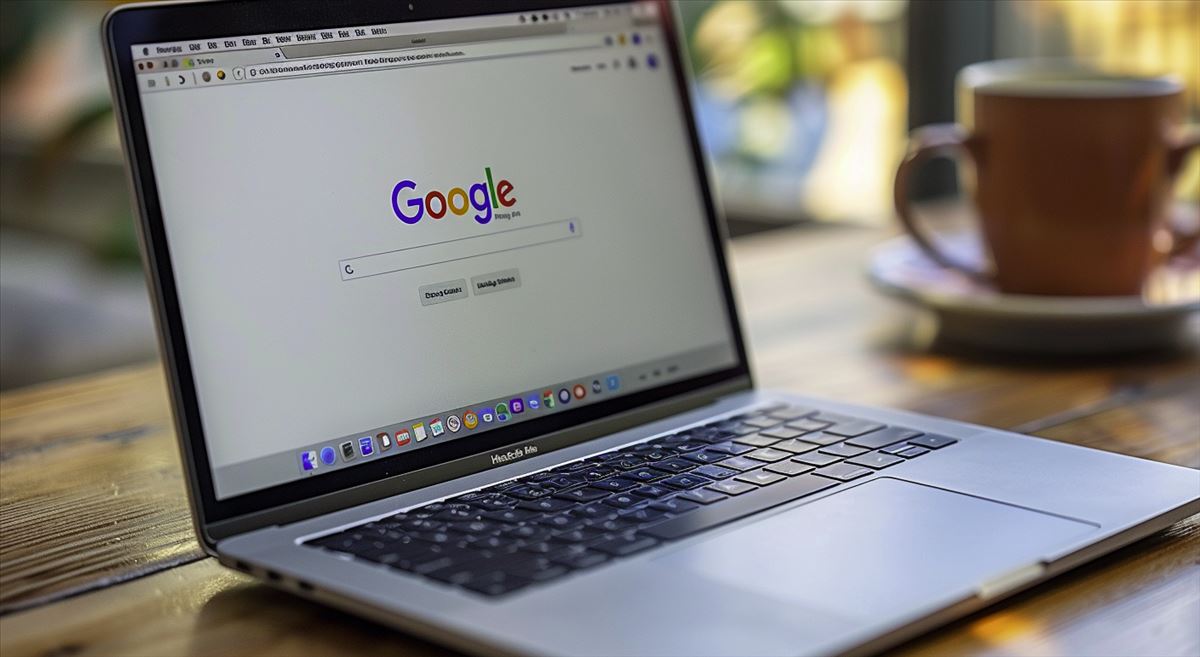Para ninguno de vosotros es un secreto que hoy en día existen diversos navegadores para ingresar a la web desde cualquiera de nuestros dispositivos. Entre toda la competencia destacan nombres como Microsoft Edge, Firefox e incluso el navegador de Apple Safari.
Pero si somos amantes de Google Chrome y queremos que este sea vuestro navegador por defecto en todos vuestros dispositivos sin importar la marca, tendréis que seguir una serie de pasos fáciles que observaréis a continuación. Ojo, este procedimiento es útil para equipos Apple y Android.
¿Por qué elegir Google Chrome?
Todos los navegadores tienen sus pros y sus contras, pero Google Chrome tiene la ventaja de pertenecer al ecosistema de Google. Ya que, el mismo es compatible que las diversas aplicaciones creadas por la compañía de California, entre ellas Gmail, Google Calendar y más.
Aunque, puede decirse que la principal ventaja del mismo es aquella que consiste en que cuando iniciamos sesión en vuestra cuenta de Google en cualquier dispositivo, tendremos la capacidad de enlazarlos entre sí, es decir, en cada uno de ellos tendremos las extensiones y configuraciones que tengamos en vuestra cuenta de Google.
Adicionalmente, podremos contar con la migración cruzada, probablemente no conocíamos esta función y la verdad es que es bastante útil. Ojo, siempre y cuando estemos usando un navegador diferente a Google, por ejemplo, si usamos Microsoft Edge y queremos cambiarnos a Google Chrome, no es motivo de preocupación, ya que podremos importar la configuración que tenía en el navegador anterior.
Cómo configurar Chrome en un móvil iPhone
Como todos sabemos, los dispositivos de Apple tienen un navegador que es de uso exclusivo para los equipos de la compañía de Steve Jobs, este es conocido por Safari. Aunque, este tiene diversos factores que lo pueden hacer un poco complicado para las personas que no dominan muy bien el inglés.
Caso contrario se presenta con Google Chrome, puesto que, al momento de ingresar a un sitio web que no sea español, procederá a darnos la opción de traducir automáticamente. Así mismo, para configurarlo en el iPhone tendremos que descargar la aplicación de Chrome en el móvil, la cual está disponible en la App Store.
Una vez descarguemos la aplicación, procederemos a abrir la aplicación de ajustes de vuestro móvil, luego tendremos que ir a la sección de aplicaciones y buscar la app de Google Chrome, seguidamente veremos una opción en la cual podremos configurarlo como navegador predeterminado o no, lo seleccionamos y así de fácil será vuestro navegador predeterminado.
Adicionalmente, si os complica los pasos anteriores, tendremos que hacer lo siguiente. Tendremos que ir a ajustes, luego procedemos a buscar Safari, pulsamos sobre ese apartado y veremos la opción de buscador, después procederemos a seleccionar Google entre las diversas opciones que os da el móvil.
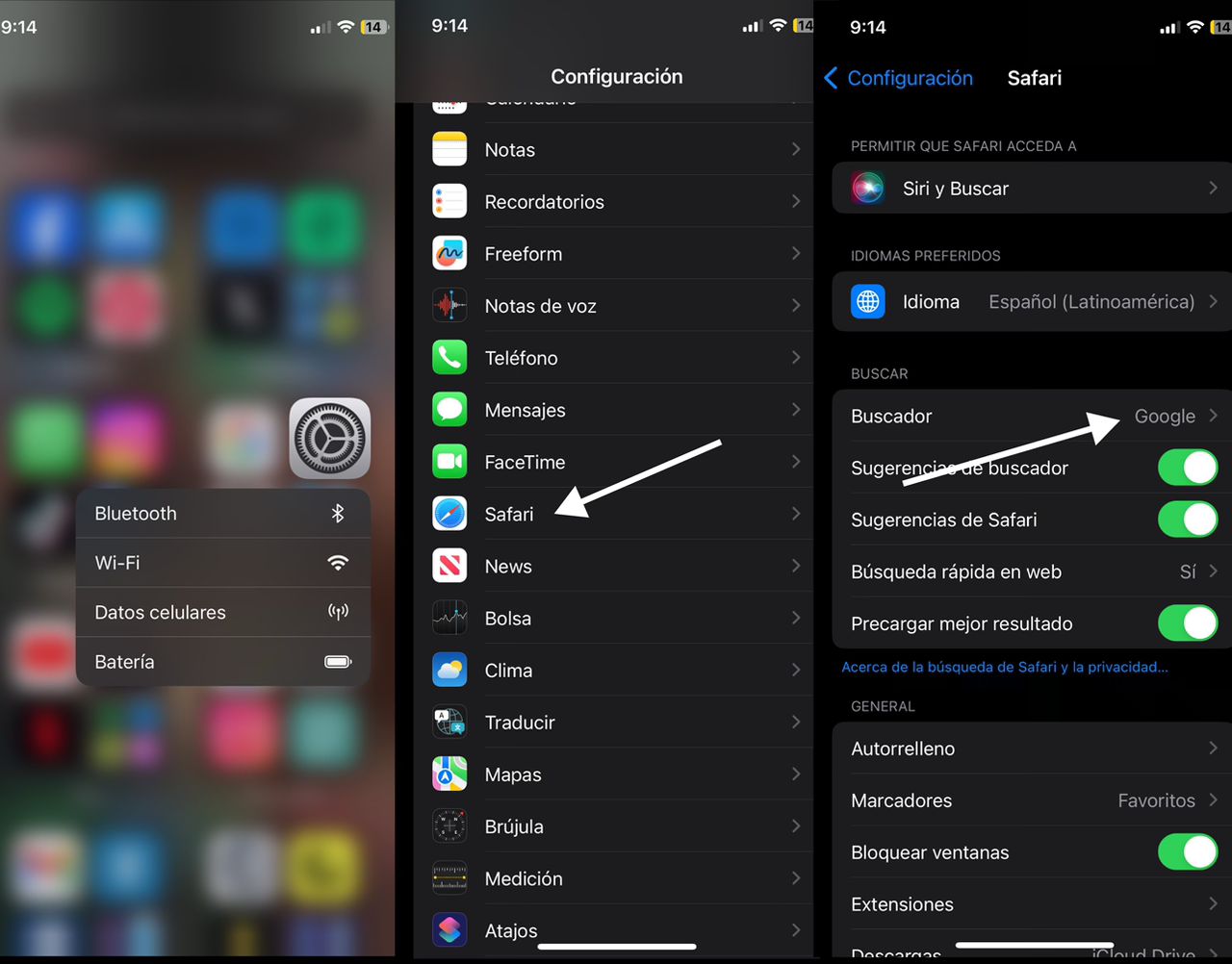
Cómo configurar Google Chrome en el ordenador
Aunque todos los ordenadores Windows 10 y Windows 11 tienen por defecto instalado el navegador de Microsoft Edge, tenemos la capacidad de cambiarlo por el de vuestra preferencia, que en este caso es Google Chrome. En este caso, veremos como configurar Google Chrome en un ordenador con Windows 11.
Primeramente, tendremos que descargar Google Chrome en el ordenador, luego iremos a ajustes en vuestro ordenador, seguidamente iremos a aplicaciones y seleccionaremos aplicaciones por defecto, luego en los valores por defecto tendremos que seleccionar a Google Chrome como navegador principal y para finalizar le daremos clic en navegador por defecto.